Soubory Pages můžete otevřít v systému Windows pomocí Disku Google
- Pages je formát souboru, který funguje pouze s produkty Apple a nemusí být kompatibilní se systémem Windows.
- V ideálním případě by měl odesílatel převést dokument do formátu kompatibilního s operačním systémem příjemce, ale ne vždy se to stane.
- Naštěstí můžete snadno otevřít soubor stránek v systému Windows pomocí různých metod, včetně nástroje třetí strany.

XINSTALUJTE KLIKNUTÍM NA STAŽENÍ SOUBORU
- Stáhněte si Restoro PC Repair Tool který přichází s patentovanými technologiemi (patent k dispozici tady).
- Klikněte Začni skenovat najít problémy se systémem Windows, které by mohly způsobovat problémy s počítačem.
- Klikněte Opravit vše opravit problémy ovlivňující zabezpečení a výkon vašeho počítače.
- Restoro byl stažen uživatelem 0 čtenáři tento měsíc.
Formát souboru Pages v Apple je co Microsoft Word je pro uživatele Windows. Vzhledem k tomu, že se jedná o dva různé operační systémy, může být otevírání souborů stránky ve Windows poněkud problematické. To však neznemožňuje, jak uvidíte níže.
Můžete otevřít dokument Pages na počítači?
Ano, dokument Pages můžete otevřít na svém PC, ale je třeba mít na paměti některá důležitá omezení. Nejlepší způsob je použít aplikaci Pages na Macu nebo iOS zařízení. Co se ale stane, když takový soubor obdržíte na zařízení se systémem Windows?
Soubory Pages nelze nativně otevřít ve Windows. Pokud nemáte aplikaci pro otevření souboru, budete mít problém jej zobrazit.
Pro odesílatele by bylo snazší jej převést do formátu souboru založeného na systému Windows, protože Microsoft Word je celosvětově nejpoužívanější a nejkompatibilnější software pro zpracování textu. Protože formát souboru Pages není kompatibilní se systémem Windows, budete muset převést stránky Apple na Word.
Jak otevřu soubor Pages ve Windows?
1. Zkomprimujte soubor
- Nejprve vytvořte další kopii souboru Pages, než jej zkomprimujete.
- Klepněte pravým tlačítkem myši na soubor a vyberte Přejmenovat ikona.

- Nahradit .stránek rozšíření na .zip.
- Extrahujte komprimovanou složku pomocí jednoho z vašich komprimačních nástrojů.
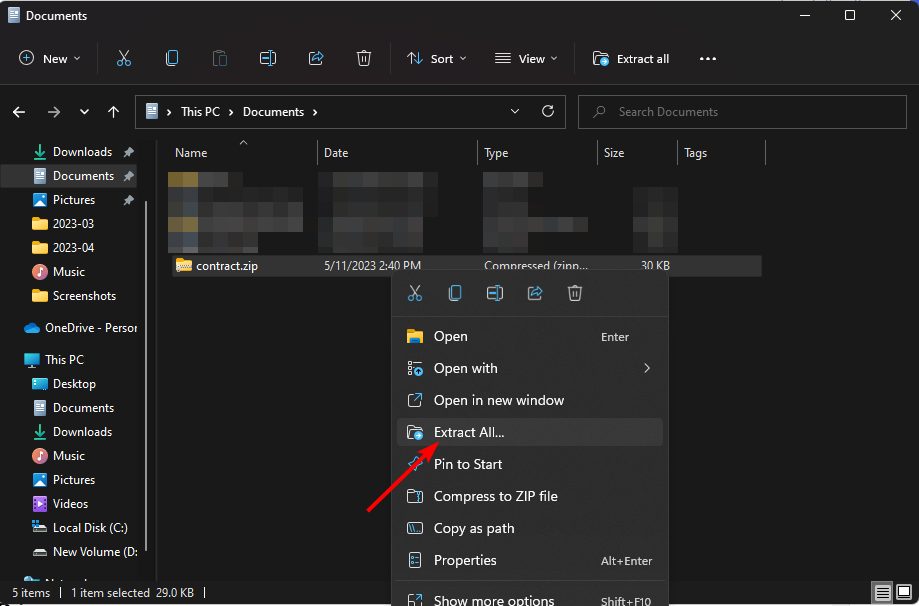
- Po rozbalení, jakmile jej otevřete, se soubor Pages uloží jako soubor PDF a můžete jej otevřít.
2. Použijte Disk Google
- Přejděte do prohlížeče na počítači se systémem Windows a přihlaste se na svůj Disk Google.
- Nahrajte soubor na svůj disk, pokud jste jej neobdrželi prostřednictvím Disku Google.

- Klepněte pravým tlačítkem myši na soubor stránky a vyberte Otevřít s pak klikněte na CloudConvert. Pokud CloudConvert není na seznamu, budete jej muset nejprve nainstalovat z Google Workspace Marketplace.

- Pokud již máte účet u CloudConvert, můžete pokračovat, ale pokud ne, budete přesměrováni, abyste si jej nejprve vytvořili.
- Povolte CloudConvert přístup k vašim souborům.
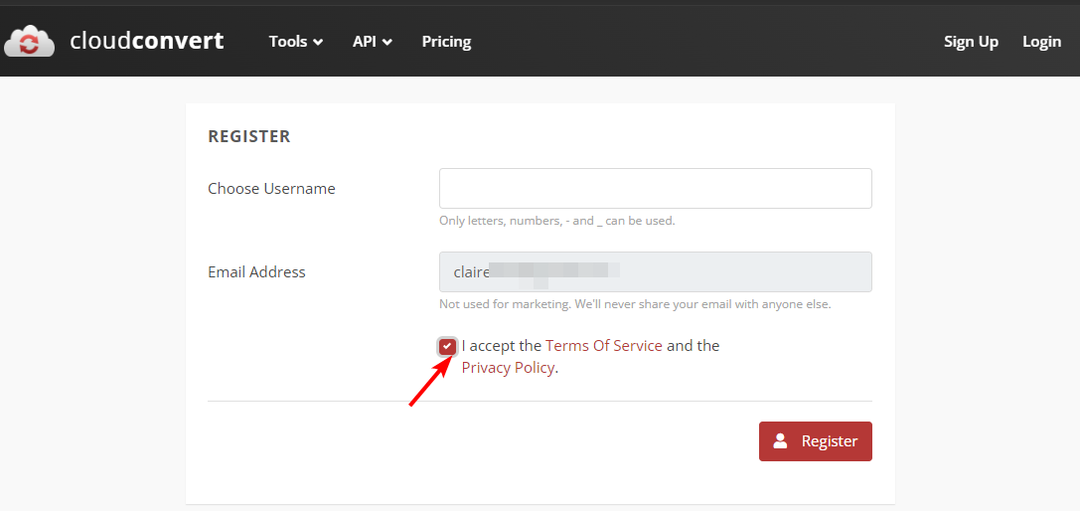
- Vyhledejte soubor Pages a klikněte na něj Převést naa vyberte formát aplikace Word.
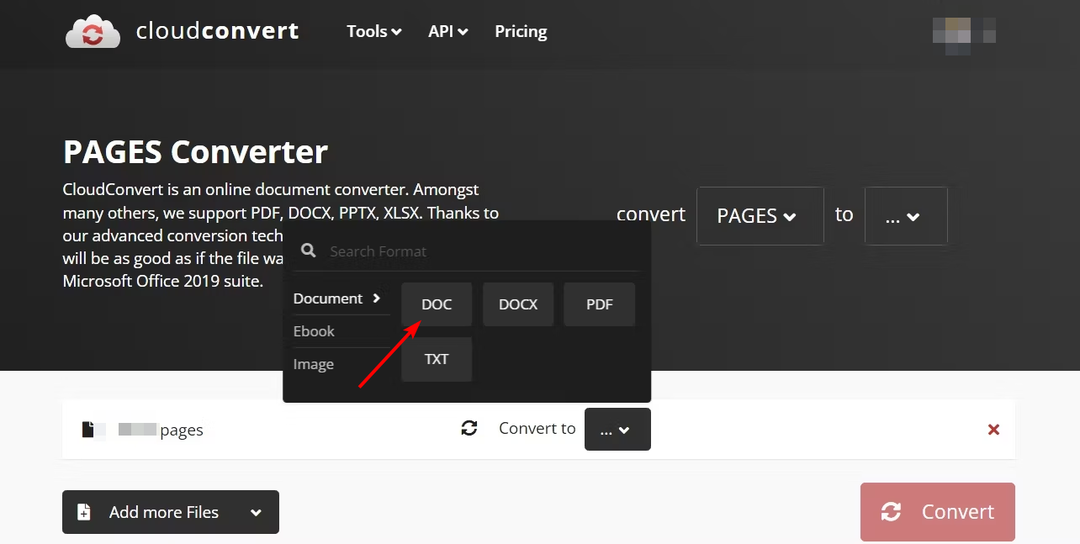
- Zkontrolovat Uložte výstupní soubory na Disk Google Pokud chcete převedenou kopii uložit na Disk Google, klikněte na Konvertovat.

- Po dokončení klikněte na Stažení a soubor se uloží do vašeho PC ve formátu Word a můžete jej otevřít.
- Povolení a používání vzdálené plochy v systému Windows 11 [5 tipů]
- 3 způsoby, jak odemknout nástroj BitLocker bez hesla a klíče pro obnovení
- usocoreworker.exe: Co to je a jak jej zakázat
- Nástroj Windows Installer CleanUp Utility: Jak stáhnout a spustit
3. Použijte iCloud
- Přejděte do prohlížeče na počítači se systémem Windows a přihlaste se ke svému účtu iCloud.
- Chcete-li se přihlásit, zadejte své přihlašovací údaje Apple ID a heslo.

- Klikněte na nahrát ikona.

- Vyberte soubor Pages, který chcete převést z počítače se systémem Windows.
- Klikněte na tři elipsy v dolní části dokumentu a vyberte Stáhněte si kopii.

- Zobrazí se výzva k tomu Vyberte formát stahování. Vybrat Slovo.

Nástroje pro otevírání souborů jsou v hojnosti; musíte vybrat takový, který vyhovuje vašim potřebám. K převodu souboru Pages do PDF a později do Wordu můžete také použít aplikaci třetí strany, jako je Adobe.
Většina těchto nástrojů je k dispozici také online, takže se nemusíte bát prostorových omezení, protože není třeba stahovat aplikace.
A to je způsob, jak otevřít soubory Pages na vašem zařízení Windows. Mohlo by vás také zajímat prohlížení fotografií Apple v systému Windows, takže se neváhejte podívat do našeho průvodce, jak na to.
Podělte se s námi o svůj nejoblíbenější způsob otevírání souborů Pages ve Windows níže.
Stále máte problémy? Opravte je pomocí tohoto nástroje:
SPONZOROVÁNO
Pokud výše uvedené rady váš problém nevyřešily, váš počítač může mít hlubší problémy se systémem Windows. Doporučujeme stažení tohoto nástroje pro opravu počítače (hodnoceno jako skvělé na TrustPilot.com), abyste je mohli snadno řešit. Po instalaci stačí kliknout na Začni skenovat tlačítko a poté stiskněte Opravit vše.

![ICloud se nebude instalovat na Windows 10 [Upgrade se nezdařil]](/f/04c905454851da0c59c4401fa10aee81.jpg?width=300&height=460)